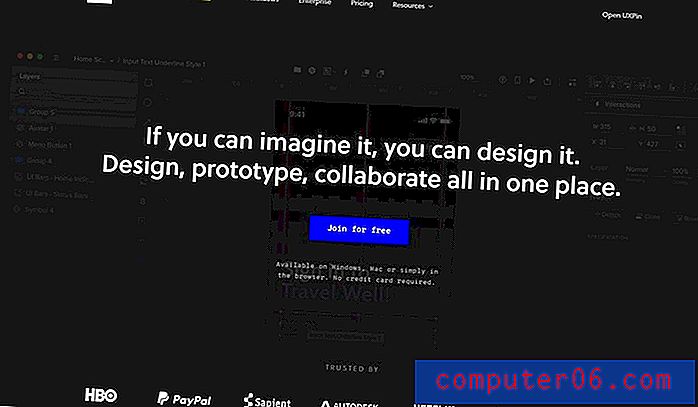Tome una foto de la pantalla del iPad 2
Probablemente haya visto imágenes de pantallas de iPad o iPhone que tienen una resolución casi perfecta y sin reflejos. Estas imágenes no se tomaron con una segunda cámara, sino directamente desde el dispositivo. Esto se llama captura de pantalla y es una función incorporada en cada iPad. Aprende cómo tomar una captura de pantalla en tu iPad siguiendo los pasos a continuación.
Cómo tomar una captura de pantalla en el iPad 2
Usamos muchas capturas de pantalla en solveyourtech.com porque son la mejor manera de mostrar la pantalla de un dispositivo. Además, su iPad almacena estas capturas de pantalla en Camera Roll, por lo que es un proceso simple para obtener las capturas de pantalla en un servicio de almacenamiento en la nube como Dropbox. Puedes leer este artículo para aprender cómo configurarlo. Pero puede seguir los pasos a continuación para conocer las capturas de pantalla del iPad 2.
Paso 1: Organice su pantalla para que muestre la configuración de la que desea tomar una foto. Solo voy a capturar mi pantalla de inicio, como en la imagen a continuación.

Paso 2: Mantenga presionado el botón de Inicio, luego presione rápidamente el botón de Encendido en la parte superior del dispositivo. Esto debe hacerse con relativa rapidez, por lo que es mejor colocar las manos en consecuencia. Me resulta más sencillo presionar el botón de Inicio con el pulgar izquierdo y presionar el botón de Encendido con el dedo índice derecho.
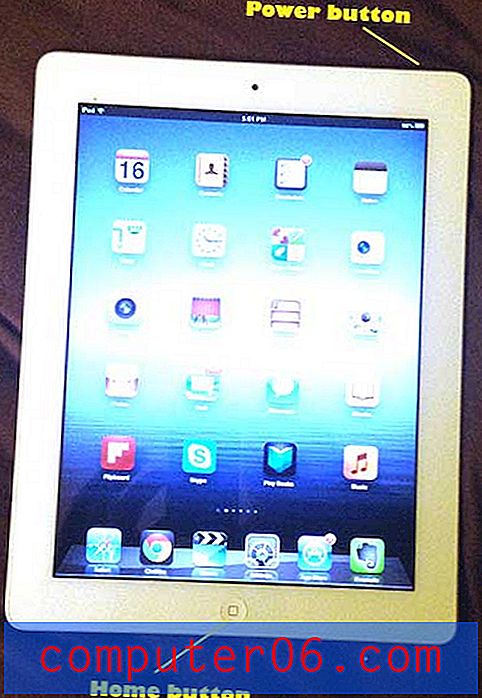
Sabrá cuándo se tomó la captura de pantalla porque la pantalla parpadeará y escuchará un sonido de obturador.
Puede leer este artículo si desea aprender a desactivar el sonido de la cámara en su iPad.
Hay muchos accesorios útiles y asequibles para su iPad 2.